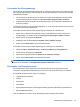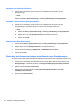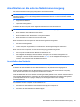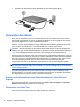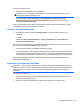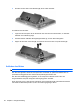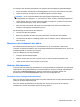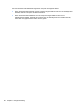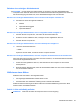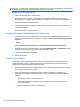HP EliteBook 2740p User Guide - Windows XP
Table Of Contents
- Merkmale
- Verwenden des Tablet PC
- Netzwerk
- Verwenden von Wireless-Geräten (bestimmte Modelle)
- Verwenden eines WLAN
- Verwenden des HP UMTS-Moduls (bestimmte Modelle)
- Verwenden von Bluetooth-fähigen Geräten (bestimmte Modelle)
- Fehlerbeseitigung bei Problemen mit Wireless-Verbindungen
- Verwenden des Modems (bestimmte Modelle)
- Herstellen einer Verbindung zu einem lokalen Netzwerk (LAN)
- Zeigegeräte, Touchscreen und Tastatur
- Verwenden der Zeigegeräte
- Verwenden des Stifts
- Verwenden des Touchscreen (bestimmte Modelle)
- Verwenden der Tastatur
- Verwenden der Quick Launch-Tasten
- Öffnen der Systemsteuerungsoption HP Quick Launch Buttons
- Verwenden von HP QuickLook
- Verwenden von HP QuickWeb
- Verwenden des integrierten Ziffernblocks
- Multimedia
- Energieverwaltung
- Einstellen der Energieoptionen
- Anschließen an die externe Netzstromversorgung
- Verwenden des Akkus
- Suchen nach Informationen zum Akkuinformationen unter Hilfe und Support
- Verwenden von Akku-Test
- Anzeigen des Akkuladestands
- Einsetzen und Entfernen des Akkus
- Aufladen des Akkus
- Maximieren der Entladezeit des Akkus
- Niedriger Akkuladestand
- Feststellen eines niedrigen Akkuladestands
- Beheben eines niedrigen Akkuladestands
- Beheben eines niedrigen Akkuladestands, wenn eine externe Stromquelle vorhanden ist
- Beheben eines niedrigen Akkuladestands, wenn ein aufgeladener Akku verfügbar ist
- Beheben eines niedrigen Akkuladestands, wenn keine Stromquelle verfügbar ist
- Beheben eines niedrigen Akkuladestands, wenn der Computer den Ruhezustand nicht beenden kann
- Kalibrieren eines Akkus
- Einsparen von Akkuenergie
- Aufbewahren von Akkus
- Entsorgen eines gebrauchten Akkus
- Austauschen des Akkus
- Testen eines Netzteils
- Ausschalten des Computers
- Laufwerke
- Externe Geräte
- Externe Speicher- und Erweiterungskarten
- Speichermodule
- Sicherheit
- Schützen des Computers
- Verwenden von Kennwörtern
- Verwenden der Sicherheitsfunktionen in Computer Setup
- Verwenden von Antivirensoftware
- Verwenden von Firewalls
- Installieren wichtiger Updates
- Verwenden von HP ProtectTools Security Manager (bestimmte Modelle)
- Installieren einer Diebstahlsicherung
- Software-Updates
- Sichern und Wiederherstellen
- Computer Setup
- MultiBoot
- Verwalten und Drucken
- Reinigungshinweise
- Index
Anzeigen des aktuellen Schemas
▲
Klicken Sie im Infobereich außen rechts in der Taskleiste auf das Symbol für die
Energieanzeige.
– ODER –
Wählen Sie Start > Systemsteuerung > Leistung und Wartung > Energieoptionen.
Auswählen eines anderen Energieschemas
▲
Klicken Sie im Infobereich außen rechts in der Taskleiste auf das Symbol für die
Energieanzeige, und wählen Sie dann in der Liste ein Energieschema aus.
– ODER –
a. Wählen Sie Start > Systemsteuerung > Leistung und Wartung > Energieoptionen.
b. Wählen Sie in der Liste Energieschemas ein Energieschema aus.
c. Klicken Sie auf OK.
Anpassen der Energieschemas
1. Klicken Sie auf Start > Systemsteuerung > Leistung und Wartung > Energieoptionen.
2. Wählen Sie in der Liste Energieschemas ein Energieschema aus.
3. Ändern Sie die Einstellungen Netzbetrieb und Akkubetrieb nach Bedarf.
4. Klicken Sie auf OK.
Einrichten des Kennwortschutzes beim Beenden des Standbymodus
So legen Sie fest, dass beim Beenden des Standbymodus ein Kennwort eingegeben werden muss:
1. Klicken Sie im Infobereich der Taskleiste mit der rechten Maustaste auf das Symbol für die
Energieanzeige, und klicken Sie dann auf Energieverwaltungseigenschaften einstellen.
2. Wählen Sie die Registerkarte Erweitert.
3. Aktivieren Sie das Kontrollkästchen Kennwort beim Wiederherstellen aus dem
Standbymodus anfordern.
4. Klicken Sie auf Übernehmen.
80 Kapitel 6 Energieverwaltung